Kdenlive es una aplicación de código abierto y disponible gratuitamente basada en las bibliotecas de KDE Frameworks. El marco multimedia (MLT) maneja la mayor parte del procesamiento de video y se basa en una serie de otros proyectos de código abierto como frei0r, ladspa, FFmpeg sox, movit y muchos más. Kdenlive le permite usar y mezclar muchas pistas de video y audio, cada una de las cuales tiene la opción de bloquearse o silenciarse.
Examinemos el método para instalar el Kdenlive en Ubuntu 22.04 :
- utilizando la terminal de Ubuntu
- utilizando Ubuntu GUI
Entonces, ¡comencemos!
Método 1:instalación de Kdenlive en Ubuntu 22.04 mediante Terminal
Para instalar Kdenlive en Ubuntu 22.04 usando la terminal, siga los pasos a continuación.
Paso 1:Actualice los paquetes del sistema
Primero, abra la terminal de Ubuntu 22.04 presionando “CTRL+ALT+T” y actualice los paquetes del sistema usando el comando dado:
$ sudo apt update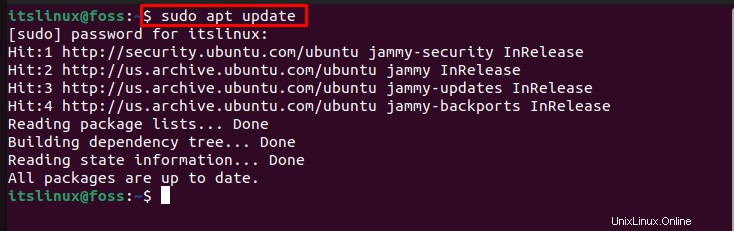
Paso 2:Instalar Kdenlive
Para instalar Kdenlive en Ubuntu 22.04, utilice el comando provisto:
$ sudo apt install kdenlive -y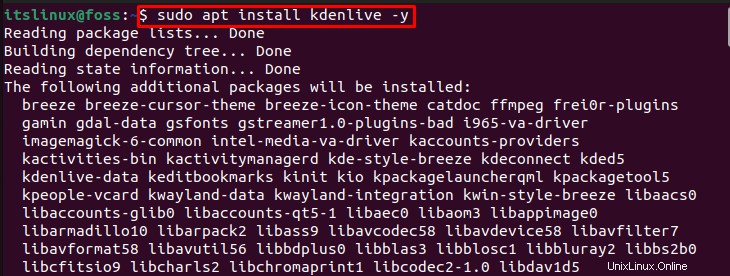
El resultado dado indica que Kdenlive se instaló correctamente con la ayuda de la terminal de Ubuntu:
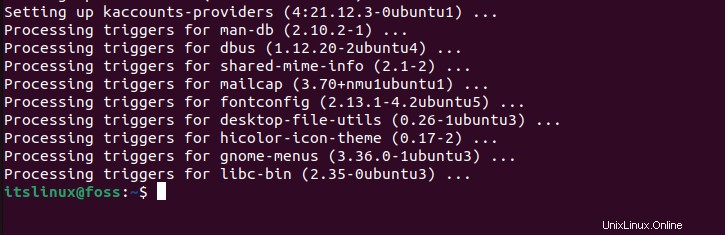
Ahora, veamos el segundo método de instalación de Kdenlive en Ubuntu 22.04.
Método 2:instalación de Kdenlive en Ubuntu 22.04 mediante GUI
Este método elaborará la instalación de Kdenlive utilizando la interfaz gráfica de usuario (GUI). Para hacerlo, observe y siga las instrucciones mencionadas a continuación.
En primer lugar, busque “Ubuntu Software ” en las “Actividades ” y ábralo desde la lista de resultados:
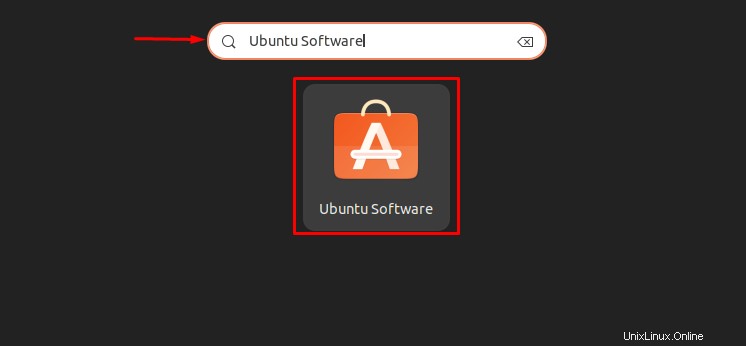
Escriba "Kdenlive ” en la barra de búsqueda y ábralo para instalarlo:
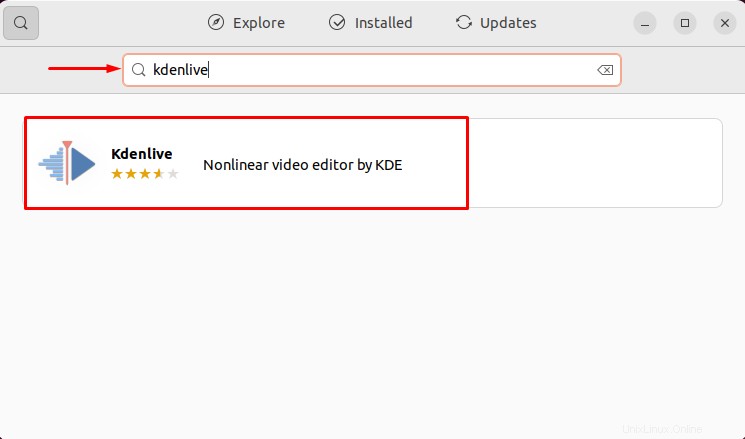
Para iniciar la instalación de Kdenlive, haga clic en "Instalar botón ”:
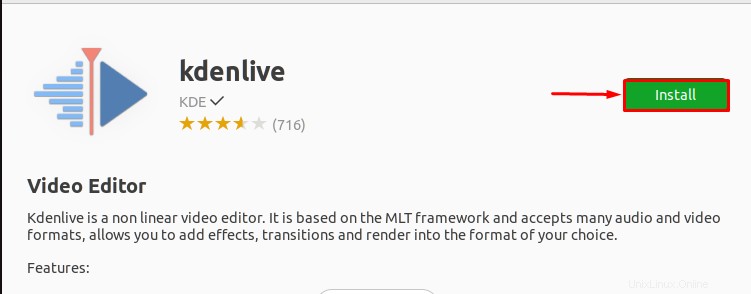
Ingrese la contraseña del sistema para fines de autenticación y haga clic en "Autenticar botón ”:
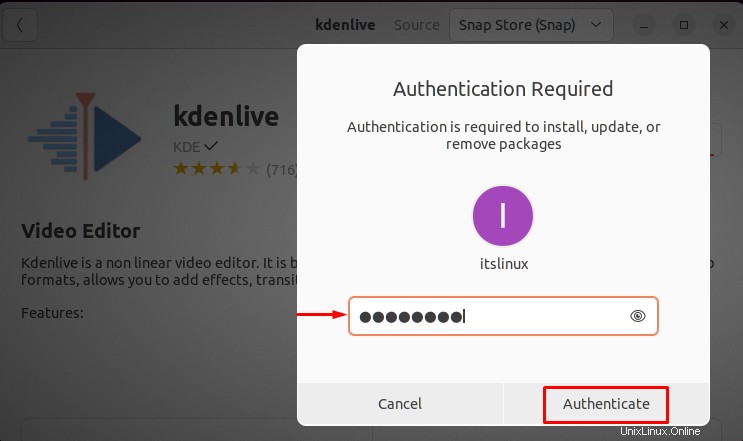
Como puede ver, Kdenlive está completamente instalado en nuestro sistema Ubuntu 22.04:
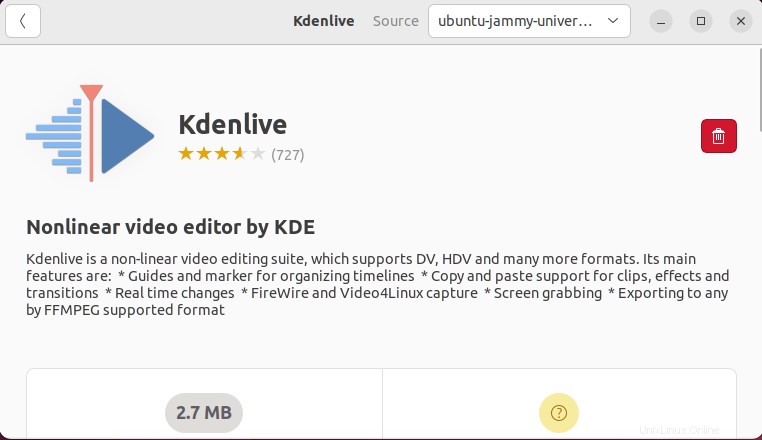
Verifique la presencia de Kdenlive ejecutándolo en nuestro sistema.
Cómo iniciar Kdenlive en Ubuntu 22.04
Para iniciar Kdenlive en Ubuntu 22.04, primero busque “Kdenlive en el menú “Actividades” y abrirlo desde los resultados:
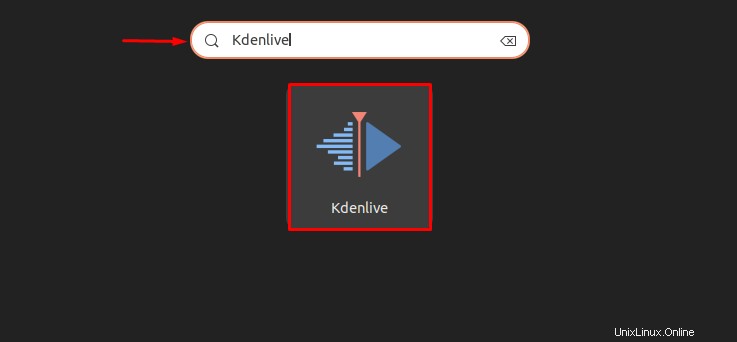
Como puede ver, Kdenlive se instaló y ahora está disponible para usar en Ubuntu 22.04:
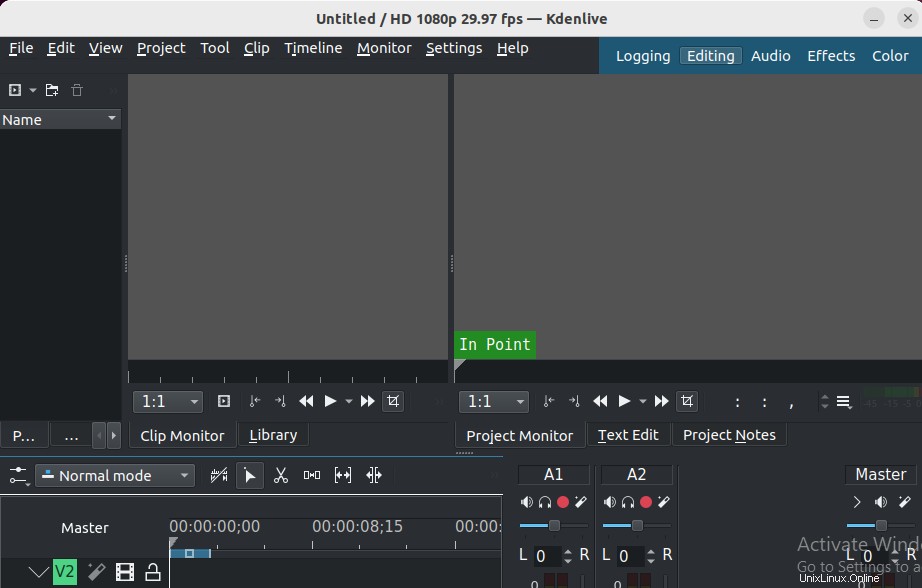
Kdenlive se instaló y lanzó con éxito en Ubuntu 22.04. Veamos cómo desinstalarlo del sistema.
Cómo desinstalar Kdenlive en Ubuntu 22.04
Para desinstalar Kdenlive en Ubuntu 22.04, ejecute el siguiente comando en la terminal:
$ sudo apt remove kden-live -y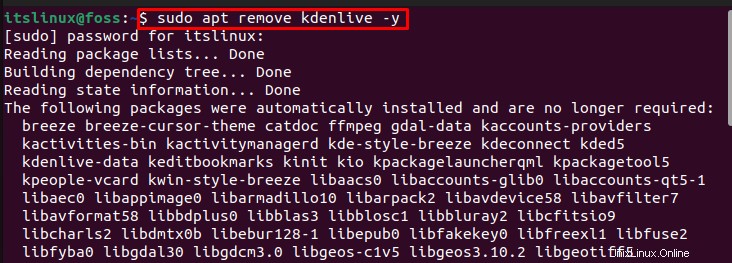
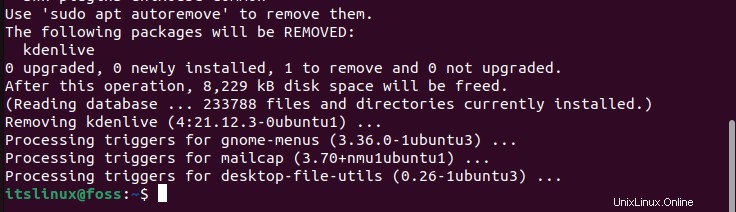
Para Ubuntu 22.04, hemos compilado el método más sencillo para instalar, iniciar y desinstalar Kdenlive.
Conclusión
Tanto la GUI de Ubuntu 22.04 y la línea de comando se puede utilizar para instalar Kdenlive. En el primer método, use el terminal de Ubuntu y ejecute “$ sudo apt install kdenlive -y " método. El segundo método es usar la GUI e instalar Kdenlive con la ayuda del Centro de software de Ubuntu . Hemos cubierto cómo instalar Kdenlive a través de la Terminal y la GUI, así como también cómo iniciarlo y eliminarlo del sistema Ubuntu 22.04.